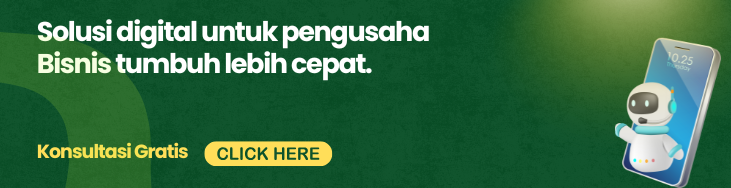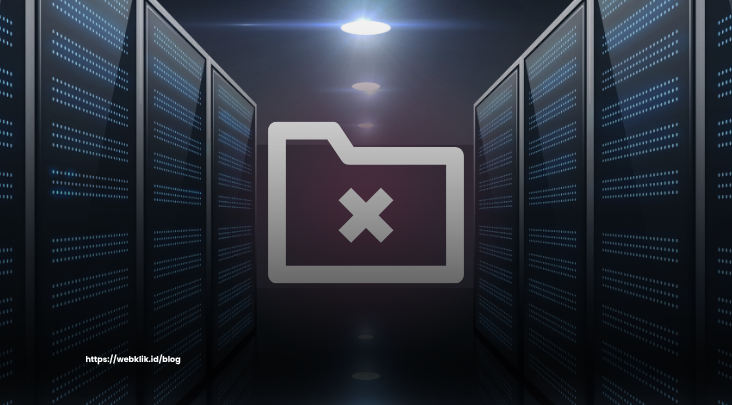Pernahkah Anda menemukan pesan error aneh di website seperti “500 Internal Server Error” atau “Fatal Error: memory exhausted” dan bingung harus mulai dari mana mencari penyebabnya? Nah, di situlah error log hosting berperan penting.
Error log adalah peta jejak digital yang menyimpan setiap kesalahan atau gangguan yang terjadi di server Anda. Ibarat black box di pesawat, error log menyimpan detail penting yang bisa membantu Anda mengidentifikasi dan menyelesaikan masalah lebih cepat.
Sayangnya, banyak pemilik website yang belum tahu cara membacanya bahkan tidak tahu letaknya. Padahal, cek error log secara rutin bisa mencegah masalah besar sebelum terjadi. Artikel ini akan membimbing Anda memahami fungsi error log, cara mengaksesnya, hingga langkah-langkah konkret mengatasi error yang ditemukan.
Apa Itu Error Log dan Mengapa Penting?
Error log adalah file yang dibuat secara otomatis oleh server hosting untuk mencatat:
- Script yang gagal dijalankan
- File yang hilang atau corrupt
- Plugin/tema yang bentrok
- Masalah konfigurasi PHP
- Permintaan tidak valid dari browser atau bot
Dengan kata lain, log ini menyimpan “curhatan” server saat ada yang tidak beres. Ketika website Anda lambat, blank, atau menampilkan pesan error, hal pertama yang harus Anda cek adalah file log ini.
Cara Mengakses Error Log di cPanel
Jika Anda menggunakan layanan hosting dengan cPanel, Anda bisa menemukan error log dengan mudah:
- Login ke cPanel.
- Cari menu “Errors” atau “Error Logs”.
- Di sana akan tampil daftar error terbaru dari website Anda.
- Untuk log yang lebih lengkap, buka File Manager, lalu masuk ke direktori:
/public_html/error_logatau/logs/(tergantung penyedia hosting).
Jika Anda menggunakan VPS, log biasanya tersimpan di /var/log/apache2/error.log atau /var/log/httpd/error_log.
Pastikan Anda tidak hanya melihat isi log, tapi juga mencatat waktu kejadian, jenis error, dan file yang terlibat.
Jenis Error yang Sering Muncul dan Cara Mengatasinya
Berikut beberapa error umum yang sering muncul di log hosting, beserta cara menanganinya:
1. 500 Internal Server Error
Penyebab:
- File
.htaccessrusak - Plugin/theme error
- Batas memory PHP terlampaui
Solusi:
- Rename sementara file
.htaccess→ cek ulang - Nonaktifkan semua plugin via FTP → aktifkan satu per satu
- Tambah batas memory di
wp-config.php: phpCopyEditdefine('WP_MEMORY_LIMIT', '256M');
2. PHP Fatal error: Allowed memory size exhausted
Penyebab:
Kode program melebihi batas RAM yang diizinkan oleh server.
Solusi:
- Tingkatkan limit memory di cPanel atau
php.ini. - Optimalkan script atau plugin berat.
3. 404 Not Found
Penyebab:
File atau halaman yang diminta tidak ditemukan.
Solusi:
- Periksa apakah URL atau permalink salah.
- Cek apakah file memang benar ada di lokasi tersebut.
4. Deprecated Function Warning
Penyebab:
Fungsi lama yang tidak kompatibel dengan versi PHP terbaru.
Solusi:
- Update plugin/tema.
- Gunakan fungsi alternatif yang disarankan oleh dokumentasi PHP atau CMS.
Tips Membaca dan Memahami Error Log
- Perhatikan timestamp (tanggal dan jam). Cocokkan dengan waktu saat error terjadi di website.
- Cari pola. Apakah error selalu berasal dari plugin tertentu? Apakah selalu pada halaman checkout?
- Gunakan Notepad++ atau Text Editor untuk membuka log file besar dengan lebih ringan.
- Google-kan pesan error untuk menemukan solusi dari komunitas (Stack Overflow, GitHub, dsb).
Jangan panik saat melihat banyak baris error—yang penting adalah menemukan penyebab utamanya, bukan menghapus file log tanpa memahami isinya.
Lakukan Pemeriksaan Log Secara Rutin
Idealnya, Anda memeriksa log error setidaknya sebulan sekali, atau setelah:
- Melakukan update plugin/tema
- Memasang fitur baru
- Menerima laporan error dari pengunjung
Log yang dibiarkan menumpuk tanpa dibaca ibarat alarm kebakaran yang dimatikan suaranya—masalahnya tetap ada, tapi Anda tidak menyadarinya.
Kesimpulan
Error log bukan sekadar kumpulan kode yang membingungkan ia adalah alat diagnosis yang powerful. Dengan memahaminya, Anda bisa menyelesaikan masalah lebih cepat, menghemat waktu, dan menjaga website tetap berjalan optimal. Jangan tunggu sampai error menyebar ke seluruh halaman biasakan cek log secara berkala.
Webklik siap mendampingi Anda, termasuk dalam hal pemantauan dan analisis error log. Layanan kami dilengkapi tim teknis yang siap membantu Anda menyelesaikan error tanpa ribet. Fokus saja pada bisnis Anda, biarkan Webklik bantu mengamankan fondasi digitalnya. Mulai sekarang di webklik.id.